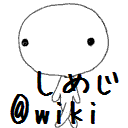しめじの使い方
基本的に使い方に不明な点があればしめじ ホームページ内SUPPORTのFAQ参照。
@起動
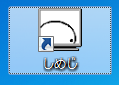
インストール時、「デスクトップ」にチェックを入れた方は↑のアイコンを探してダブルクリック。
他にはスタートメニューや[ C:\Program Files\Group Finity\しめじ\Shimeji.exe(デフォルト) ]を起動。
zipの場合、解凍したフォルダの中の[ Shimeji.exe ]を起動。
複数起動可能です。注意!
他にはスタートメニューや[ C:\Program Files\Group Finity\しめじ\Shimeji.exe(デフォルト) ]を起動。
zipの場合、解凍したフォルダの中の[ Shimeji.exe ]を起動。
複数起動可能です。注意!
起動して直後に変化はありませんが、すぐに画面上からしめじが降ってきます。
@特定のしめじを消す。

画面の消したいしめじを右クリックすると↑のように「ばいばい」と表示され、クリックするとしめじが消えます。
@タスクトレイアイコンについて
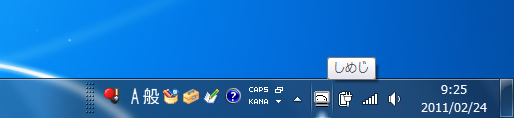
しめじのソフト本体は画面右下のタスクトレイにアイコン で表示されます。
で表示されます。
このアイコンをクリックすると新たに画面上からしめじが降ってきて数が増えます。
右クリックについては↓項目を参照。
このアイコンをクリックすると新たに画面上からしめじが降ってきて数が増えます。
右クリックについては↓項目を参照。
@タスクトレイアイコンのメニュー
タスクトレイのアイコンを右クリックするとメニューが出現します。
- 「増やす」
アイコンをクリック同様、新たにしめじが降ってきます。
- 「あつまれ!」
しめじ達が全てマウスカーソルに寄ってきて近くに座ります。 座ったしめじはマウスカーソルを目で追います。 いつまで座っているかは、しめじ次第。
- 「一匹だけ残す」
1匹だけ残して他のしめじを消します。 残すしめじは選べません。
- 「IEを元に戻す」
たまにしめじは InternetExplorer,MSN Messenger,Firefox,Google Chrome,Opera,Sleipnirを、 画面外へ投げ飛ばしてしまうことがあります。 そのとき、これを選択すれば画面内に戻ってきます。
- 「ばいばい」
しめじ本体を終了します。